Skelbimas
„Android“ ir „iOS“ per pastaruosius dešimt metų tapo panašūs, tačiau vis dar yra keletas esminių skirtumų, kurie juos išskiria. Didelis „Android“ pranašumas yra galimybė nustatyti numatytąsias programas - ir ši funkcija buvo prieinama jau seniai Kaip pašalinti, pakeisti ar nustatyti numatytąsias programas „Android“Numatytasis numatytųjų programų keitimo būdas gali erzinti, tačiau ši programa daro ją labai paprasta. Skaityti daugiau .
Tai leidžia sklandžiai naudoti trečiųjų šalių programas el. Paštu, SMS, naršyti internete ir pan. „IPhone“ negalima to paties.
Tačiau tai taip pat gali „Android“ sistemą šiek tiek supainioti tiems, kurie nėra susipažinę su numatytųjų nustatymų programomis. Taigi pažvelkime į kai kurias įprastas problemas, su kuriomis susiduria žmonės.
Numatytosios „Android“ ir „Android“ programos „iPhone“
Jei „iPhone“ spustelėsite el. Pašto adresą, „iOS“ atidarys numatytąją „Apple“ pašto programą, net jei turite įdiegtą „Gmail“, „Spark“ ar bet kurią kitą el. Pašto programą. Jei spustelėsite telefono numerį, atsidarys tik numatytoji telefono programa, o ne trečiųjų šalių rinkiklio programa, pvz
„TrueCaller“ „iPhone“ šlamštas? 3 puikios programos, leidžiančios blokuoti šlamšto siuntėjus ir robotusNusiskundimas, kai gavote šlamšto skambučius iš sukčių ir robotų „iPhone“? Leiskite vienai iš šių programų patikrinti jūsų skambučius. Skaityti daugiau . Ta pati istorija, kai atidarote bendrą vietą tiesioginiame pranešimų pranešime arba spustelite URL bet kurioje vietoje, atlikdami šiuos veiksmus atidarysite tik „Apple“ programas, sukurtas namų sąlygomis (atitinkamai „Apple Maps“ arba „Safari“).„Android 6.0“ ir naujesnėse versijose, kai spustelėjate bet kurį veiksmą, kurį gali atlikti daugiau nei viena telefone įdiegta programa, raginimas pirmą kartą paprašyti pasirinkti numatytąjį. Kai kitą kartą atliksite tą patį veiksmą, ji bus automatiškai atidaryta paskutinį kartą pasirinkta programa.
Pvz., Tarkime, kad pirmą kartą spustelėjote el. Pašto adresą ir įdiegėte „Gmail“ ir „Outlook“; ji paklaus jūsų, kurią programą norite susieti su tuo veiksmu. Jei pasirinksite „Gmail“, tada spustelėję bet kurį el. Pašto adresą ateityje atidarysite „Gmail“ pagal numatytuosius nustatymus.
Ką daryti, jei netyčia pasirinkote neteisingą numatytąją programą?
Taip nutiko daugeliui iš mūsų, bet nebijokite, nėra taip sunku atšaukti jūsų pasirinktą numatytąjį programos pasirinkimą.
„Android 6.0“ ir naujesnėse versijose eikite į Nustatymai> Programos> Numatytosios programos. Čia galite pasirinkti, kokia turėtų būti numatytoji naršyklė, skambučių programa, SMS programa ir paleidimo priemonė. Jei norite pakeisti numatytuosius nustatymus, kurie viršija kai kuriuos iš šių parametrų, eikite į Nustatyti kaip numatytąjį šiame meniu.
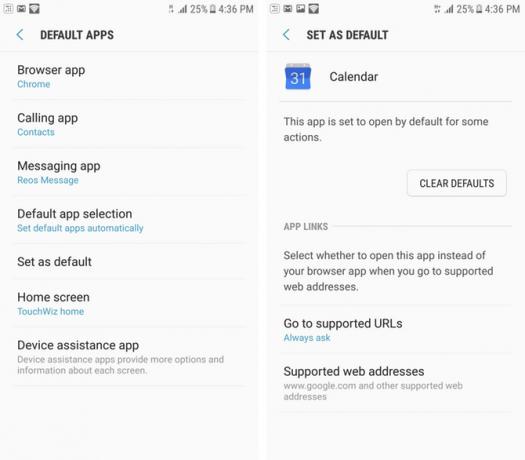
Dabar pamatysite visų telefone įdiegtų programų sąrašą. Bakstelėkite programą, kurios nenorite atidaryti pagal numatytuosius nustatymus, ir spustelėkite Išvalyti numatytuosius nustatymus mygtuką.
Ką daryti, jei nenorite nustatyti jokių numatytųjų programų?
Apsvarstykite šį scenarijų: dažnai atsisiunčiate paveikslėlius, bet kartais norite juos peržiūrėti galerijoje, o kartais norėtumėte juos redaguoti naudodami tokią programą kaip „Pixlr“. Jei nustatysite numatytąją galeriją, turėsite naudoti mygtuką „Dalytis“, kad kiekvieną kartą atidarytumėte atsisiųstą vaizdą „Pixlr“.
Yra būdas, kuriuo galite pasirinkti, kurią programą atidaryti kiekvieną kartą. Eiti į Nustatymai> Programos> Numatytosios programos> Numatytasis programos pasirinkimas ir pasirinkti Paklauskite prieš nustatydami numatytąsias programas. Dabar jis jums pasiūlys pasirinkimo meniu, kai atliksite veiksmą, kuriam nenustatyta numatytoji reikšmė. Galite vieną kartą paliesti programą ir spustelėti Tik vieną kartąarba tiesiog du kartus bakstelėkite programą.
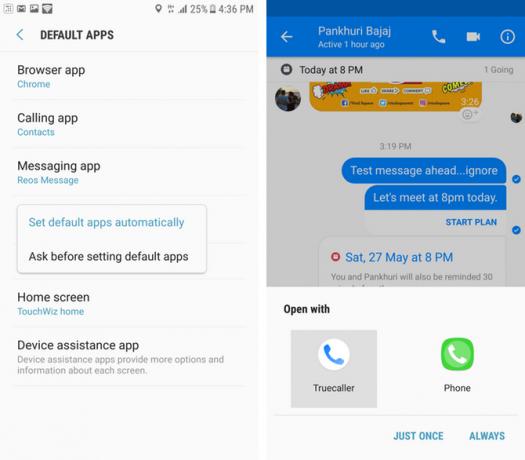
Tokiu būdu galite pasirinkti, kurią programą atidaryti kiekvieną kartą, ir jums nereikės nerimauti dėl numatytųjų.
Atidaryti svetainę ar atidaryti programą?
Šiandien kelios įmonės turi mobiliesiems optimizuotą svetainę ir specialią programą.
Pvz., Galite įdiegti „Flipkart“ programą, net jei el. Prekybos svetainę taip pat galite pasiekti naudodamiesi interneto naršykle. Taigi, pagal numatytuosius nustatymus, įdiegę programą, spustelėję nuorodą „Flipkart“, programa bus atidaroma tiesiogiai (tai vadinama giliu susiejimu). Tai pasakytina apie daugumą „Android“ programų, kurios šiandien taip pat turi svetainę mobiliesiems.
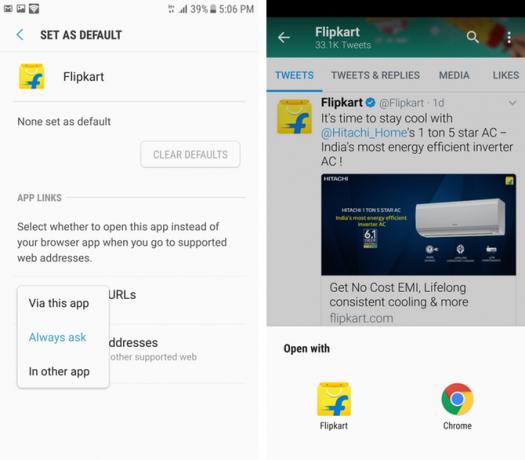
Jei norite pasirinkti atidaryti svetainę mobiliesiems ar programą kaskart spustelėjus nuorodą, eikite į Nustatymai> Programos> Numatytosios programos> Nustatyti kaip numatytąsias. Čia pasirinkite programos pavadinimą, tada spustelėkite Eikite į palaikomus URL ir pasirinkti Visada klausk. Dabar galite pasirinkti atidaryti saitą žiniatinklio naršyklėje arba programoje.
Naršyklių programoje ir giliųjų nuorodų atvejis
Šiandien daugelyje programų yra naršyklės programoje. Naršyklėse programoje atidaroma nuoroda programoje, kurioje ją spustelėjote, o ne „Android“ telefone nustatyta numatytoji naršyklė. Tokios programos kaip „Twitter“, „Facebook“, „Facebook Messenger“, „ Telegrama „Telegram“ teikia saugią ir greitai augančią „WhatsApp“ alternatyvą Skaityti daugiau , „Gmail“ ir keliose kitose įmonėse veikia naršyklės programose, kad būtų nesunku paspausti nuorodą, patikrinti turinį ir grįžti prie atitinkamų programų naudojimo.
Programų naršyklių problema yra ta, kad jos atidarys tik žiniatinklio versiją ir automatiškai neatidarys programos, nepaisant to, kad ji yra įdiegta. Pvz., Tarkime, kad spustelėjote „Amazon“ nuorodą „Twitter“: ji atidarys „Amazon“ mobiliųjų svetainių programą naršyklėje programoje, o ne jūsų telefone įdiegtą „Amazon“ programą. Tai mažiau nei idealu, nes yra tikimybė, kad neprisijungiate prie svetainės mobiliesiems, bet esate prisijungę prie programos. Pvz., Kada nors spustelėjote „Facebook“ saitą, tik norėdami atidaryti svetainę mobiliesiems ir paprašyti jūsų prisijungti?
Norėdami to išvengti, rekomenduojame išjungti naršymą programoje bet kurioje jį palaikančioje programoje. Tokiu būdu, kai „Twitter“ spustelėsite „Amazon“ nuorodą, ji akimirksniu atidarys naršyklę, kad tik suprastumėte, kad programa yra įdiegta ir pereikite prie programos. Tas pats pasakytina apie „Facebook“ saito spustelėjimą. Turėtumėte galėti jį išjungti daugumos programų nustatymų meniu, štai keli populiarių programų veiksmai:
- „Twitter“ - Braukite atidarydami meniu iš kairės, tada spustelėkite Nustatymai ir privatumas> Ekranas ir garsas ir panaikinkite žymėjimą Naudokite naršyklę programoje.
- „Facebook Messenger“ - Spustelėkite mažą profilio nuotrauką viršuje, dešinėje, ir slinkite žemyn, kad panaikintumėte pasirinkimą Nuorodos atidaromos išorėje.
- Lėtai - Spustelėkite trijų taškų meniu, eikite į Nustatymai> Papildomiir panaikinkite žymėjimą Atidarykite tinklalapius programoje.
- Telegrama - Perbraukite atidarydami meniu iš kairės, spustelėkite Nustatymai, slinkite žemyn ir panaikinkite pasirinkimą Programos naršyklė.
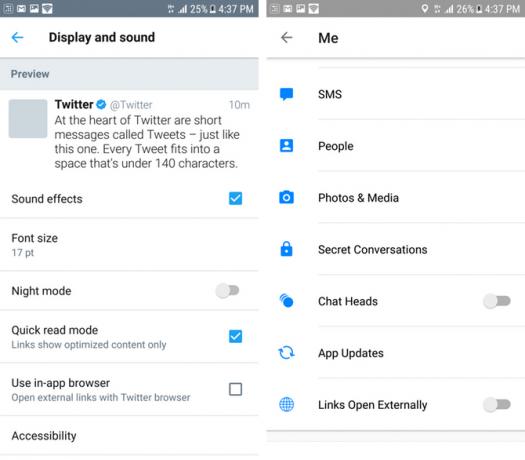
Surasti šį parametrą bet kurioje susijusioje programoje turėtų būti gana lengva. Beje, jei nerimaujate, kad tai atlikus, naršyklėje bus atidaryta per daug skirtukų, paspaudę mygtuką „Atgal“, kai baigsite, skirtukas automatiškai uždaromas.
O jei esate tas, kuris mėgsta neleisti naudoti skirtukų, atidaryti skirtukus perskaityk vėliau paslaugą 5 geresnės alternatyvos kišenėms, kurios žymės bet ką vėliau„Pocket“ jau seniai laikoma geriausios interneto skaitmeninių žymėjimo tarnybų karūna. Bet ar laikas tai atsisakyti ir ieškoti geresnių, vėliau perskaitytų, žymėjimo alternatyvų? Skaityti daugiau , tiesiog grįžkite į ankstesnę programą naudodamiesi mygtuku Neseniai (naršymo juostos kvadratas), kad skirtukas liktų atidarytas.
Ar tai jums pavyko?
Tikimės, kad įvaldysite numatytųjų programų pasirinkimo manevrą „Android“ ir pasinaudosite šia nuostabia galimybe, apie kurią „iPhone“ vartotojai gali tik pasvajoti. Kai jau nustatysite viską, kas jums patinka, jūsų „Android“ patirtis gali tapti daug sklandesnė.
Kurios iš šių savybių jums patiko labiausiai? Ar yra kokių nors kitų čia nepaminėtų triukų, kuriais norėtumėte pasidalinti? Praneškite mums komentaruose.
Rohanas Naravane yra įgijęs informatikos bakalauro laipsnį. Nuo 2007 m. Jis rašo apie technologijas įvairiems skaitmeniniams ir spausdintiniams leidiniams. Jis taip pat dirbo „Apple“ mažmeninėje prekyboje, taip pat iki 2016 m. Buvo „Product“ ir „UX“ vadovas pirkėjų vadovo tinklalapyje. Jis dažnai blaškosi tarp „Apple“ ir „Google“ produktų. Jį galite rasti „Twitter“...